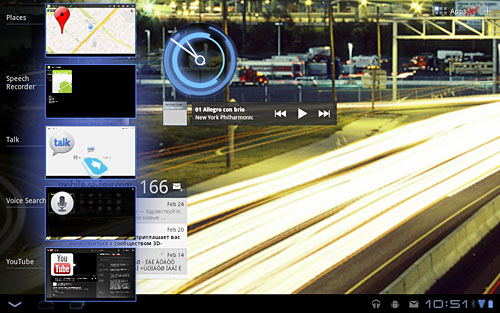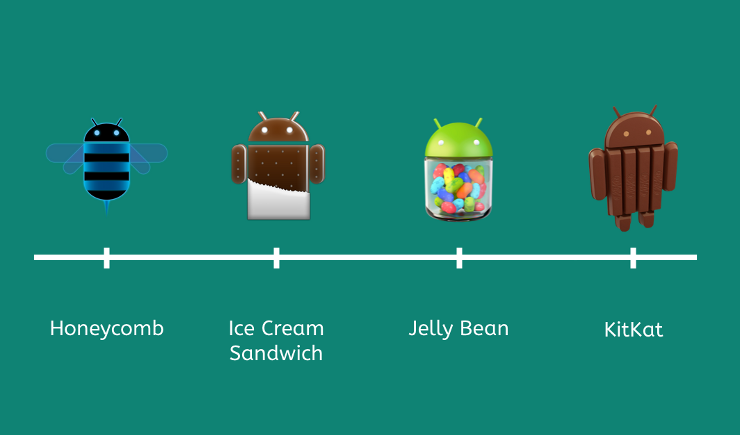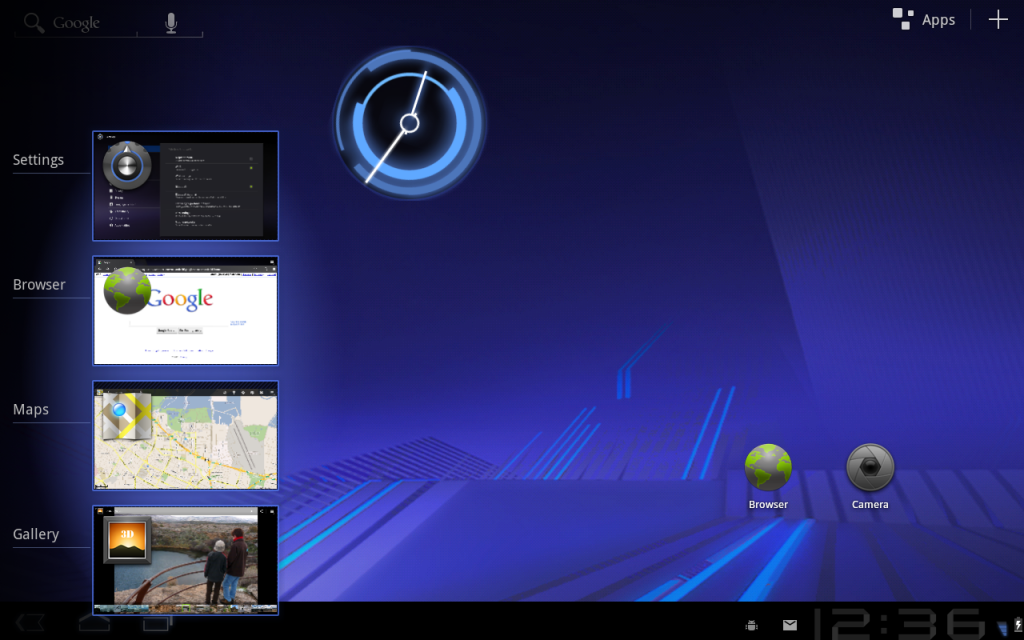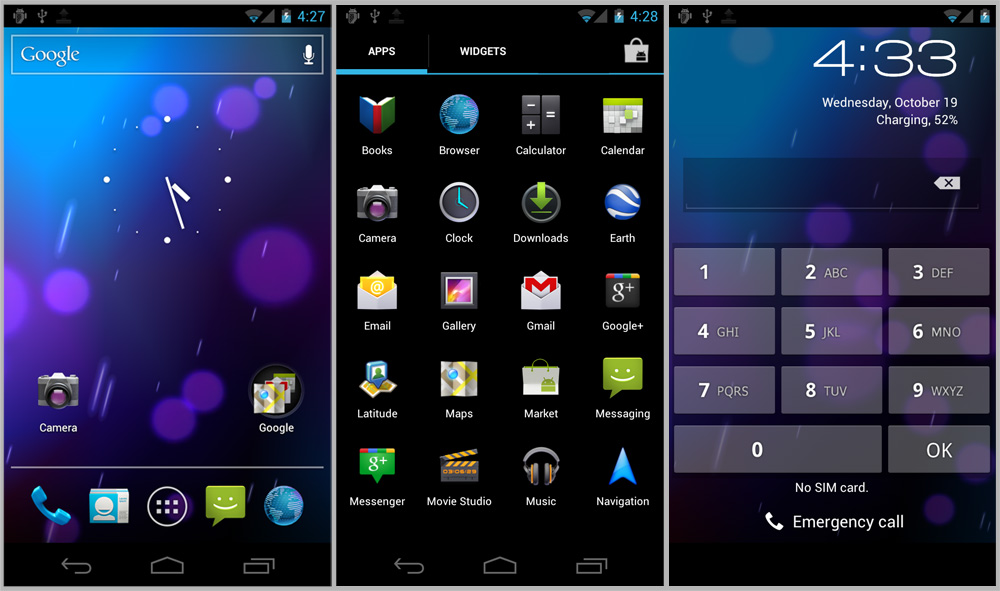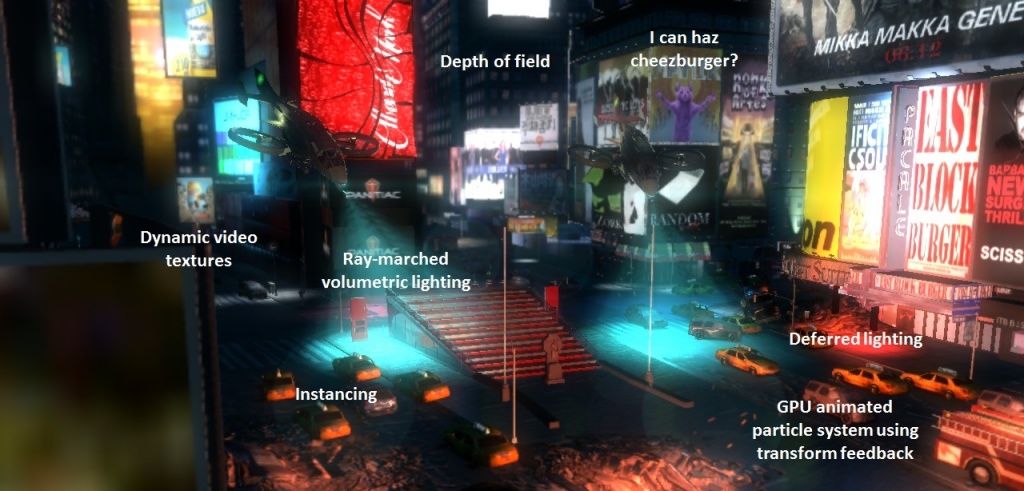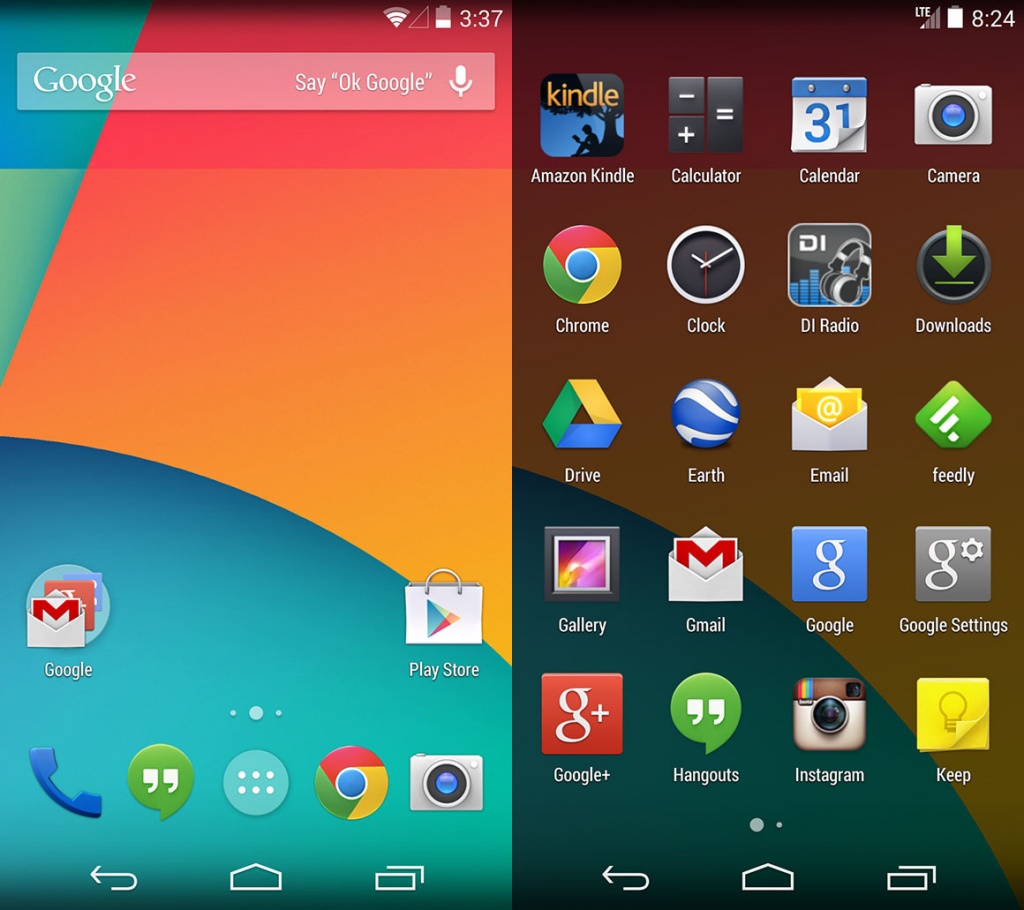Обзор операционной системы Android 3.0 (Honeycomb)
Операционная система Honeycomb была создана для планшетов и является отдельной ветвью в развитии Android. Исторически появлением этой версии ОС мы обязаны, как ни странно, Apple iPad, выход первого продукта от Apple задал высокую планку. В Google отменили выход планшетов на предыдущих версиях Android, в частности, на 1.6, так как пользовательский опыт был заметно хуже, чем на iOS. Результатом стала параллельная разработка версии ОС для планшетов. Это временное решение, в будущем предполагается, что фрагментация Android исчезнет, и ОС вновь будет развиваться одинаково для разного рода устройств. Но пока мы имеем две ветви Android: начиная с 3.0, она предназначена для планшетов, версия 2.x для смартфонов.
Содержание:
Организация интерфейса
Основное отличие планшетов от смартфонов — это размер и разрешение экранов, интерфейс был сильно переработан с учетом этих факторов. При этом многие привычные действия в «маленьком» Android не нашли воплощения в Honeycomb. Разница в пользовательском опыте, на мой взгляд, не оправдана, ее необходимо было по возможности избежать.
Первый пример — это организация рабочих столов. Их в планшете пять, пролистыванием вы передвигаетесь между ними, видите иконки приложений, виджеты. Установить новые виджеты и иконки можно, нажав на иконку со значком + в верхнем правом углу экрана. Долгое нажатие на экран не вызывает меню виджетов. И это первое отличие в опыте использования, в обычном Android все ровно наоборот.
Виджеты получили трехмерные возможности, в Google для Android 3.0 выпустили соответствующее API. Например, виджет Books от Google сделан трехмерным, он довольно-таки удобный. Но это косметические изменения, которые не заслуживают пристального внимания.
Другое отличие Android 3.0 в том, что в дизайне устройств заложено отсутствие аппаратных клавиш управления, все действия, по замыслу разработчиков, должны осуществляться с экрана. На мой вкус, это скорее недостаток, чем достоинство. Аппаратные клавиши всегда имеют преимущество, близка к идеалу реализация одной клавиши в iPad.
В Honeycomb в левом нижнем углу экрана присутствуют всегда три клавиши: стрелка влево — это возврат на одно меню или выход; домик похожий на стрелку вверх — это Home; наконец, последняя кнопка — это открытие меню с последними пятью запущенными приложениями (пять окошек в левой части экрана).
Пользователи Android на смартфонах могут спросить, куда делась кнопка menu, она исчезла и стала контекстной. При необходимости она появляется в верхнем правом углу экрана, оттуда можно сделать все настройки для приложения. Немного непривычно, но и к такой организации быстро привыкаешь.
Для всех событий, как то входящая почта, сообщения от программ, сделаны соответствующие сообщения, но они появляются в нижнем правом углу, причем задерживаются тут всего на несколько секунд. Повторно вызвать их можно, нажав на иконку с часами. Появляется меню с быстрой настройкой отдельных пунктов, а также доступ к меню настроек. Ниже находятся все сообщения, что вы получили на устройстве. Удобно или нет, судить вам. Такая организация явно раздражает меньше, чем Push сообщения в центре экрана на iOS.
Относительно интерфейса осталось отметить, что клавиатура может быть как горизонтальной, так и вертикальной. Поддерживается копирование текста, достаточно нажать на текст — и появится выделение, вы можете обвести нужный кусок текста и далее скопировать его. Правда, кнопки для копирования снова отображаются в верхнем правом углу, почему они не всплывают рядом с текстом, для меня загадка.
Освоить интерфейс Honeycomb можно за двадцать минут, в нем нет ничего сложного. Но зачастую он неочевиден. Например, в галерее можно отправить видео на другие устройства, но для этого нужно долго удерживать палец на видео. В контекстном меню такая опция просто отсутствует.
Доступ ко всем приложениям вы можете получить, нажав на соответствующую кнопку вверху справа.
Стандартные приложения
Давайте коротко опишем стандартные приложения в Honeycomb, чтобы не повторять их описание в отдельных обзорах устройств.
Браузер
Учитывая размер экрана в планшетах, в Google постарались сделать работу с браузером максимально похожей на таковую в настольных ПК. В адресной строке вы видите закладки (Tabs), достаточно нажать на +, чтобы открыть новое окно. Переключение между окнами занимает считанные секунды. Браузер умеет автоматически подставлять адреса, показывает историю посещений в виде миниатюр, позволяет включить режим инкогнито. Полноценный браузер, который заслуживает всяческих похвал. C помощью мультитача можно приближать или удалять картинки, а также страницы.
На момент написания обзора в браузере отсутствовала поддержка Flash (как на Motorola Xoom, так и на Samsung Tab 10.1).
Источник
История Android от 3.0 до 4.4
В предыдущей статье мы рассмотрели старые, уже неподдерживаемые официально версии Android — вплоть до 2.3. Теперь мы поговорим уже о более современных версиях, и начнем с 3.0 — чисто планшетного Android.
Android 3.0-3.2 Honeycomb (2011)
Как мы помним, в 2010 году Стив Джобс заново «изобрел» планшет — представил iPad, который сразу полюбился многим за удобство, хорошую автономность и относительно невысокую цену. Разумеется, ни Google, ни особенно Microsoft (которая еще в 2002 году представила планшеты на Windows XP, но их никто не оценил), это не понравилось, причем настолько не понравилось, что обе компании сделали свои новые ОС, Android 3.0 и Windows 8, по сути только под планшеты.
Интерфейс Android 3.0 сильно отличался от 2.3 — во-первых, на планшетах статус-бар теперь был внизу, и в него переехали уведомления и часы. Во-вторых, произошел отказ от физических кнопок — их заменили наэкранные, располагающиеся слева внизу на статус-баре. В-третьих, доработали многозадачность — появилась удобная шторка со всеми запущенными приложениями. В-четвертых, переработали лаунчер — теперь рабочий стол стал трехмерным.
Но, разумеется, изменений под капотом тоже хватало: добавили поддержку многоядерных процессоров (почему не сделали ее раньше — большой вопрос, ибо ядро Linux тогда многоядерность уже давно поддерживало).
В Android 3.1 Google сделала то, что Apple или не сделала, или сделала гораздо позже: начиная с этой версии, к устройствам на Android можно подключать клавиатуры, мыши и джойстики, то есть можно было превратить планшет в достаточно мощный и удобный трансформер. А для аудиофилов была добавлена нативная поддержка FLAC.
В 3.2 в Google наконец-то поняли, что планшеты — это, конечно, хорошо, но нормальный софт для них — еще лучше. Проблема была та же, что и с iPad — далеко не все приложения поддерживали планшеты, и поэтому часть приложений или растягивалась и мылилась, или вообще выводилась только в вертикальном режиме. И в 3.2 Google добавила специальный режим вывода таких изображений пиксель-в-пиксель, то есть в максимальном поддерживаемом разрешении для приложения по центру экрана, а также был доработан API для разработки планшетных приложений.
Android 4.0 Ice Cream Sandwich (2011-2012)
Android 4.0 чем-то напоминает Windows 8.1 — тогда Microsoft и Google уже поняли, что с iPad толком конкурировать не получается (особенно с учетом того, что «графика консольного уровня» на Nvidia Tegra была в лучшем случае на уровне PlayStation 2), и стали оптимизировать свои ОС под все типы девайсов: в частности, Android 4.0 теперь имел один GUI, который работал и на смартфонах, и на планшетах.
С одной стороны, это здорово — толком не менявшийся интерфейс Android 2 уже многим приелся, и свежий интерфейс Android 4, слизанный с 3, на смартфонах смотрелся неплохо. С другой стороны, владельцы планшетов были недовольны — если раньше был аккуратный статус-бар внизу, который пусть и занимал 10% экрана, но был достаточно информативным, то теперь на нем были лишь три разнесенные сенсорные кнопки, которые смотрелись достаточно странно, а вся информация переехала в верхний док, как и на смартфонах.
Переработали также и экран разблокировки — с него теперь можно было быстро открыть приложения для звонков и написания сообщений. Переработали камеру, добавив возможность снимать панорамные фото, использовать эффекты в реальном времени при съемке, а также пользоваться программной стабилизацией изображений. Кроме того, наконец-то добавилась возможность создания скриншотов дисплея возможностями системы, а не стороннего софта.
Android 4.1-4.3 Jelly Bean (2012-2013)
С приходом нового графического интерфейса в 4.0 возникла проблема — если достаточно мощные планшеты на Tegra, обновившиеся с Android 3, работали нормально, то всякие одноядерные смартфоны, обновившиеся с 2.3 до 4.0, работали не очень плавно. Плюс впервые на рынке появились популярные дешевые процессоры от Mediatek, тогда еще двухядерные c достаточно слабой графикой PowerVR 531, которые также работали на 4.0 медленно.
Поэтому в 4.1 основной упор был сделан на плавность интерфейса. Для этого Google реализовала Project Butter, который представлял собой банальную тройную буферизацию кадров, которая должна была убрать все подлагивания интерфейса. В принципе, это сработало — интерфейс действительно стал гораздо плавнее.
Второе важное изменение — появился сервис Google Now, который можно считать отцом Google Assistant: он мог снабжать пользователя полезной информацией, опираясь на его действия (историю браузера, календарь и т.д.)
В 4.2 появилась возможность использовать несколько профилей — каждый со своими настройками и личными данными. Также добавили поддержку Swype в клавиатуру, камера научилась снимать панорамы 360 градусов, а из изменений UI — возможность располагать виджеты на экране блокировки.
В этой версии системы был забавный баг — в календаре отсутствовал. декабрь. С учетом того, что система вышла в ноябре — проблема была достаточно актуальной. Пофиксили ее быстро, в версии 4.2.1, тогда же добавив поддержу Bluetooth-джойстиков.
Основным изменением в 4.3 стала поддержка OpenGL ES 3.0 (на два месяца раньше, чем в iOS). Новая версия OpenGL принесла улучшенную графику, однако была одна проблема — поддержку нового API имели лишь несколько процессоров Snapdragon, так что игры с новой графикой появились далеко не сразу:
Android 4.4 KitKat (2013-2014)
Очередная версия системы, в которой Google занялась оптимизацией — посмотрев на то, как печально и медленно работает iOS 7 на iPhone 4, в Android 4.4 был сделан упор на оптимизацию работы девайсов с 512 МБ ОЗУ. И, к слову, Google это удалось — да, система на таких девайсах была скорее однозадачной, но работала вполне себе сносно.
Второе важное изменение — появилась новая среда для выполнения приложений вместо Dalvik, Android Runtime (ART). Если раньше, при Dalvik, использовалась JIT-компиляция, то есть на лету байт-код переделывался в машинный код, то теперь ART компилирует приложение один раз, при установке. Плюсов от этого много — более быстрый запуск и работа приложения (меньше нагружается процессор), ну и соответственно более долгое время автономной работы. Из минусов — чуть больший вес приложений и более долгая установка, но в сравнении с плюсами это не проблема.
Также доработали Google Now — теперь он стал полноценным голосовым помощником, в чем-то то даже лучше «основоположника» — Siri. Из менее важных изменений — в Android 4.4 наконец-то старый встроенный браузер сменился на Google Chrome, появилась возможность на лету переключать лаунчеры через настройки и запуск приложений в песочнице.
На этом мы заканчиваем историю старых версий Android — на них уже почти не продаются устройства, хотя большинство разработчиков приложений их еще поддерживают. В следующей и заключительной части мы поговорим о современных версиях — с пятой по седьмую.
Источник
Обзор операционной системы Android 3.0 Honeycomb
Совсем недавно работяги из компании Google выпустили пресс-релиз своей новой операционной системы Android 3.0 Honeycomb, подкрепленный трейлером. Прошло не так много времени, но нам не терпится вас познакомить с этой ОС.
Общие черты
Помните Матиаса Дуарте, который раньше работал над дизайном WebOS у Palm? Так вот, ныне он возглавляет Google UX, и именно благодаря ему мы с вами сейчас можем наслаждаться своеобразным стилем новой ОС Android.
Было принято оригинальное решение выполнить все это в темно-синих тонах. Блокировка экрана ничего особенного не представляет (просто прокатить ползунок вправо «до упора»). Следующее, что мы видим — рабочий стол, который также оставляет приятные впечатления своим минималистическим дизайном. Длинный ряд приложений выглядит намного более эстетичным, нежели мы могли наблюдать его в предыдущих вариациях ОС. В левом верхнем углу расположились кнопки текстового/голосового поиска, в нижнем левом — кнопки возврата, «домой» и переключения между приложениями. Внизу справа есть часы, состояние WiFi подключения и заряд батареи. В правом верхнем углу находится кнопка, которая быстро перенесет вас в список всех имеющихся приложений, а также кнопка управления виджетами и обоями.
А теперь немного поподробнее о каждом из имеющихся виджетов.
Честно говоря, ничего нового Вы здесь не увидите; это то же самое обновление версии 5.0 (правда, теперь с расширенной верхней панелью и оптимизированное для пользователей планшетов).
Gmail
Для пользователей iPad или Galaxy Tab здесь не будет ничего нового и сложного. Главное окно поделено на две колонки. В правой находится список со всеми Вашими сообщениями, а в левой – меню управления. Все стандартные возможности здесь будут присутствовать, так что пользователи планшетов не будут обделены.
GTalk
Те же две колонки, что мы могли наблюдать в приложении Gmail: слева находятся колонка с контактами, а справа – настройки для видео-чата. Картинка при общении выглядит немного зернистой, что, по правде говоря, немного неприятно, но будет надеяться, что эта проблема исчезнет. Ах да, теперь во время общения Вы будете вольны переключаться между камерами (которых, по обыкновению, должно быть две – одна спереди, другая сзади).
Books
Большое нововведение со времен «второго» Android, где вместо самих книг в библиотеке показывались только названия. Теперь все Ваши книги получат свой собственный «переплет», будут вставать в ряд и удобно располагаться в специальном браузере. Если сравнивать этот сервис с сервисом iBooks, то ничего особо похожего между ними замечено не было.
Браузер
Вот здесь начинается самое интересное: браузер у третьей версии Android довольно таки похож на Chrome, что совсем не удивительно. Он будет оснащен вкладками, режимом инкогнито и закладками.
Клавиатура
Между клавиатурами Gingerbread и Honeycomb есть два различия: кнопка включения символов теперь находится над кнопкой “Shift”, а клавиша “Tab” переместилась в левый верхний угол. Пробел и запятая теперь находятся рядом для более удобного использования. Также в одном месте скооперировались следующие клавиши: слэш слева направо, смайлик, апостроф, тире и голосовая кнопка.
Honeycomb – эксклюзив для планшетов. Посмотрим, не пропадет ли даром вся проделанная работа, ведь это действительно самое лучшее обновление ОС Android за все время ее сществования.
Источник